藍綠色,調出藍綠色照片效果教程
時間:2024-03-07 21:45作者:下載吧人氣:74
最終效果

原圖

1、打開原圖素材大圖,創建可選顏色調整圖層,對黃色,綠色進行調整,參數及效果如下圖。這一步主要把圖片中的綠色調淡調綠一點。
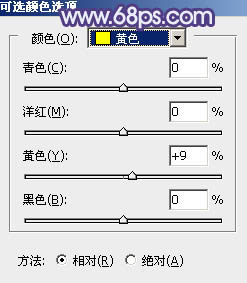
<圖1>
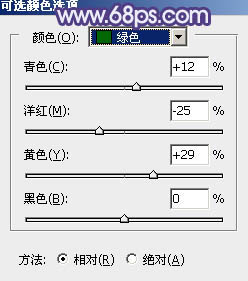
<圖2>

<圖3>
2、按Ctrl + J 把當前可選顏色調整圖層復制一層,不透明度改為:60%,效果如下圖。

<圖4>
3、按Ctrl + Alt + 2 調出高光選區,然后創建曲線調整圖層,對紅、綠、藍通道進行調整,參數設置如圖5 - 7,效果如圖8。這一步主要給圖片高光區域增加淡藍色。
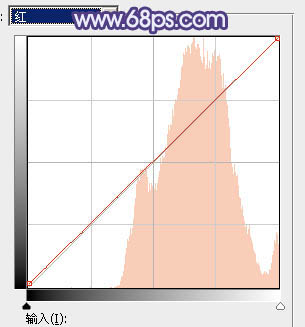
<圖5>
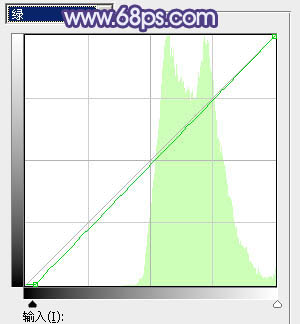
<圖6>
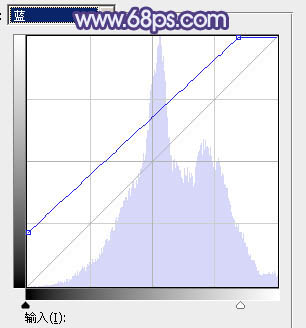
<圖7>

<圖8>
4、按Ctrl + Alt + 2 調出高光選區,按Ctrl + Shift + I 反選得到暗部選區,然后創建曲線調整圖層,對RGB、紅、綠、藍通道進行調整,參數設置如圖9 - 12,效果如圖13。這一步把暗部稍微壓暗,并增加藍紫色。
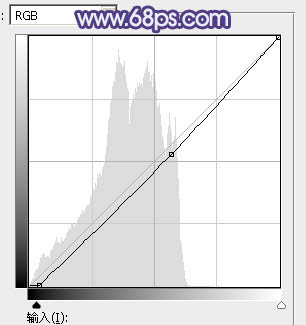
<圖9>
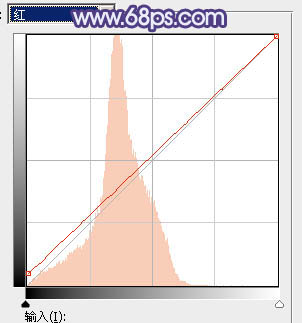
<圖10>
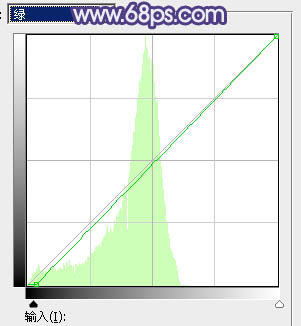
<圖11>
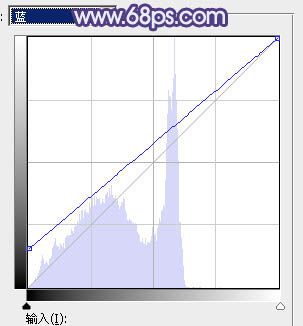
<圖12>

<圖13>
5、創建色彩平衡調整圖層,對陰影,高光進行調整,參數設置如圖14,15,確定后按Ctrl + Alt + G 創建剪切蒙版,效果如圖16。這一步微調暗部顏色。
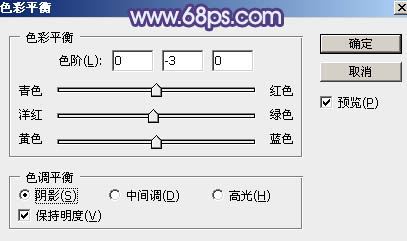
<圖14>
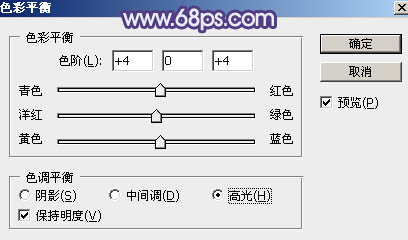
<圖15>

<圖16>
6、創建可選顏色調整圖層,對綠、藍、白進行調整,參數設置如圖17 - 19,確定后用柔邊黑色畫筆把人物衣服部分擦出來,效果如圖20。這一步主要把圖片中的藍色調淡一點,高光區域增加淡藍色。
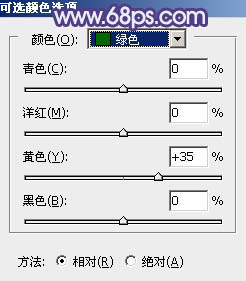
<圖17>
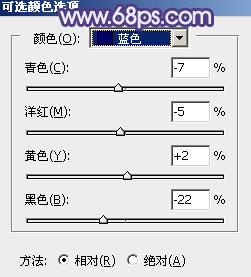
<圖18>
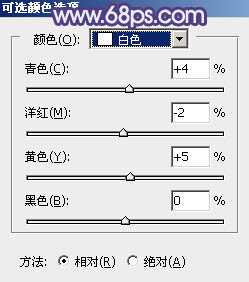
<圖19>

<圖20>
7、新建一個圖層,按字母鍵“D”把前,背景顏色恢復到默認的黑白,然后選擇菜單:濾鏡 > 渲染 > 云彩,確定后把混合模式改為“濾色”。
按住Alt鍵添加圖層蒙版,再用透明度較低柔邊白色畫筆把右上角區域擦出來,如下圖。這一步給右上角區域增加煙霧效果。

<圖21>
8、按Ctrl + J 把當前圖層復制一層,創建剪切蒙版后把不透明度改為:50%,效果如下圖。

<圖22>
9、創建色彩平衡調整圖層,對陰影,高光進行調整,參數設置如圖23,24,確定后創建剪切蒙版,效果如圖25。這一步給云彩部分增加淡藍色。
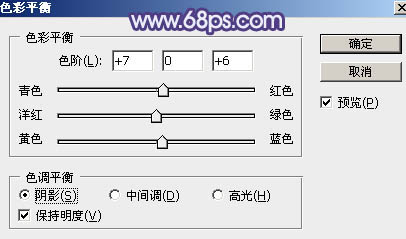
<圖23>
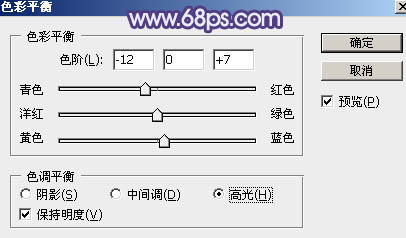
<圖24>

<圖25>
10、把背景圖層復制一層,按Ctrl + Shift + ] 置頂,用鋼筆工具把人物臉部及膚色部分摳出來,轉為選區后添加圖層蒙版,如下圖。

<圖26>
11、創建曲線調整圖層,對RGB,藍通道進行調整,參數設置如圖27,確定后創建剪切蒙版,效果如圖28。這一步把膚色部分調暗一點,并增加藍色。
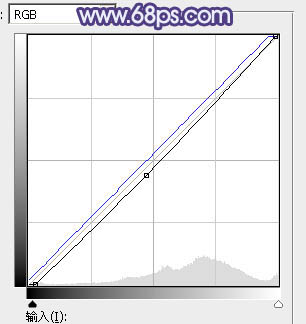
<圖27>

<圖28>
12、創建可選顏色調整圖層,對紅,白進行調整,參數設置如圖29,30,確定后創建剪切蒙版,效果如圖31。這一步把膚色調紅潤一點,并增加淡青色。
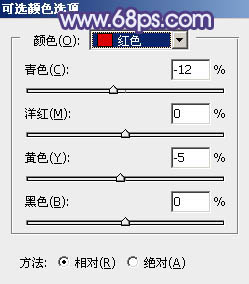
<圖29>

<圖30>

<圖31>
13、創建曲線調整圖層,把RGB通道壓暗一點,如圖32,確定后把蒙版填充黑色,然后用透明度較低柔邊白色畫筆把左側及底部區域涂暗一點,效果如圖33。
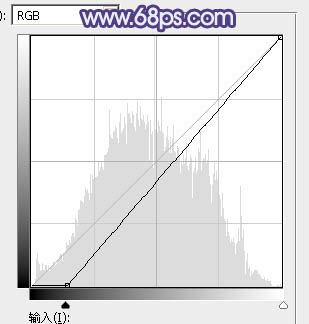
<圖32>

<圖33>
14、創建曲線調整圖層,參數設置如圖34,確定后把蒙版填充黑色,然后用透明度較低柔邊白色畫筆把人物背光區域涂暗一點,效果如圖35。
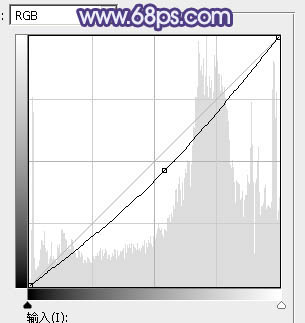
<圖34>

<圖35>
15、新建一個圖層,按Ctrl + Alt + Shift + E 蓋印圖層,混合模式改為“濾色”,按住Alt鍵添加圖層蒙版,然后用透明度較低柔邊白色畫筆把人物右側頭發邊緣受光區域涂亮一點,效果如下圖。

<圖36>
16、創建純色調整圖層,顏色設置為淡藍色:#D2DBE8,確定后把蒙版填充黑色,然后用透明度較低柔邊白色畫筆把右上角區域涂亮一點,效果如下圖。這一步給右上角區域增加淡藍色高光。

<圖37>
17、新建一個圖層,蓋印圖層,用模糊工具把下圖選區部分模糊處理。這一步增加圖片景深。

<圖38>
最后給人物磨一下皮,再把整體柔化處理,完成最終效果。


網友評論